Dosya Boyutunu Küçültmek İçin Bir Videoyu Sıkıştırmanın Uygulanabilir Yolları
Birine çevrimiçi olarak büyük video dosyaları gönderirken külfetli olabilir. Örneğin, e-postaları veya mesajlaşma uygulamaları aracılığıyla alın. Mesele şu ki, bu uygulamalar internet üzerinden yüklediğiniz dosya boyutunu sınırlar. Dropbox ve Google Drive gibi bulut hizmetleri depolamayı tercih edebilirsiniz. Yine de, bir miktar para harcamanızı teşvik edecek ekstra depolama kullanımı için ödeme yapmak gibi dezavantajlara da sahiptirler.
Bu sorunu çözmenin en iyi çözümlerinden biri videoları sıkıştırmaktır. Bu sayede büyük videolar orijinal dosyadan daha az yer kaplar. Hepsinden iyisi, video sıkıştırıldıktan sonra internet üzerinden iletim mümkün olduğunca kolaydır. Bu gönderi, araçları keşfedecek çevrimiçi videoları sıkıştır ve çevrimdışı. Daha fazla bilgi edinmek için birlikte okuyun.
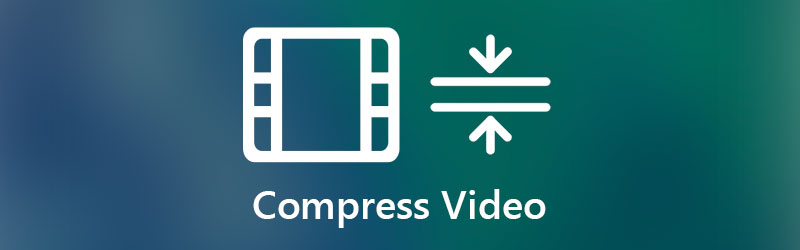
- Bölüm 1. Video Sıkıştırma Nedir?
- Bölüm 2. Windows ve Mac'te Videolar Nasıl Sıkıştırılır
- Bölüm 3. iOS ve Android'de Videolar Nasıl Sıkıştırılır
- Bölüm 4. Video Sıkıştırma Hakkında SSS
Bölüm 1. Video Sıkıştırma Nedir?
Video dosyalarını sıkıştırma çözümlerine dalmadan önce, video sıkıştırmanın ne anlama geldiği ve nasıl çalıştığı hakkında bilgi edinmek zorunludur. Gerçekten de sıkıştırılmamış videolar çok yer kaplar. Bu nedenle, video sıkıştırma var. Videodaki gereksiz verilerin kaldırılması sürecinden geçen bir işlemdir. Bu, bir videodaki tekrarlayan sahneleri, sesi veya görüntüleri içerir.
Başka bir deyişle, bu teknik, videoda birkaç kez oynatılan sesi veya görüntüyü kaldırır. Bu, entegre arka plan veya gereksiz bilgiler için de geçerlidir. Bu verileri kaldırarak, videonun genel dosya boyutu küçülür. Aşağıdaki bölümleri okumaya devam edin ve video dosya boyutunu sıkıştırarak küçültün.
Bölüm 2. Windows ve Mac'te Videolar Nasıl Sıkıştırılır
1. Bir Videoyu Sıkıştırmanın En İyi Yolu
Bir videoyu sıkıştırmanın ilk pratik çözümü Vidmore Video Dönüştürücü. Bu, dosya boyutunu küçültmek için mobil cihazınızdan çekilen videoları bile sıkıştırmanıza olanak tanır. Bu çok iyi çünkü video dosyalarını video kalitesini bozmadan sıkıştırabilirsiniz. Ayrıca, içe aktarabileceğiniz video dosyalarının boyutunda herhangi bir sınırlama yoktur.
Aslında, araç tarafından sunulan bazı temel video düzenleme araçlarını kullanarak videonun genel dosya boyutunu küçültebilirsiniz. Videoyu kırpabilir, çözünürlüğü küçültebilir ve video sıkıştırıcıyı kullanabilirsiniz. Bu nedenle, videonuzun daha az yer kaplamasını ve internet üzerinden göndermesini istiyorsanız, bu araç çok yardımcı olacaktır. Öte yandan, bu programı kullanarak video sıkıştırma adımları.
Adım 1. Video Kompresör Aracını Alın
İlk önce, tıklayarak programı edinin. Ücretsiz indirin Bilgisayarınızın işletim sistemi için uygun düğme. İndirdikten sonra, bilgisayarınıza kurun ve başlatın.
2. Adım. Videoyu sıkıştırın
Bu programı kullanarak videoları küçültebileceğiniz veya sıkıştırabileceğiniz üç yöntem vardır. Buna video uzunluğunun kırpılması, çözünürlüğün küçültülmesi ve aracın video sıkıştırıcısının kullanılması dahildir. Her bir hızlı yönteme bir göz atalım ve hangi yöntemin sizin için en uygun olduğunu inceleyelim.
Video Uzunluğunu Kırp
Üst menüde, Araç Kutusu sekmesine gidin. Ardından, seçin Video Kırpıcı. Ardından, büyük tıklayın Artı Video yüklemek için imzala düğmesi. Video gidonlarını istediğiniz video uzunluğuna ayarlayın. sonra, vur İhracat değişiklikleri kaydetmek için.
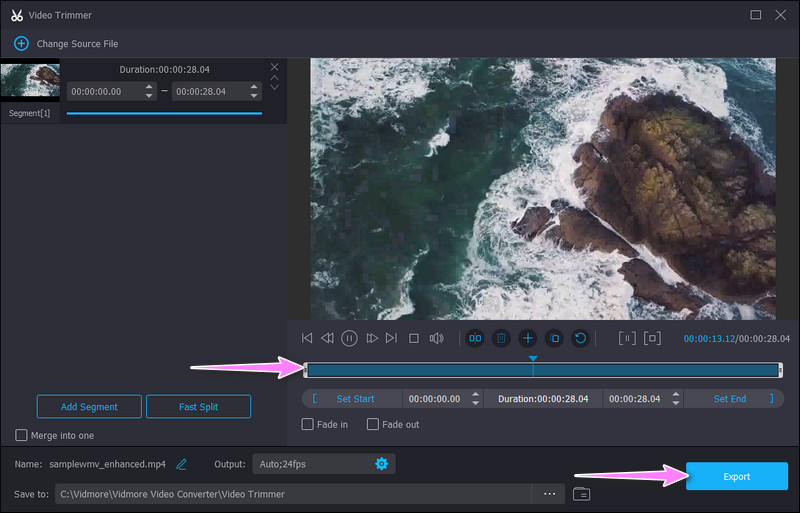
Video sıkıştırıcıyı kullanma
Araç Kutusu sekmesi altında tekrar Video Sıkıştırıcı seçenek. Ardından, sıkıştırmak istediğiniz videoyu tıklayarak ekleyin. Artı sembol. Bundan sonra, video sıkıştırıcı arayüzü görünecektir.
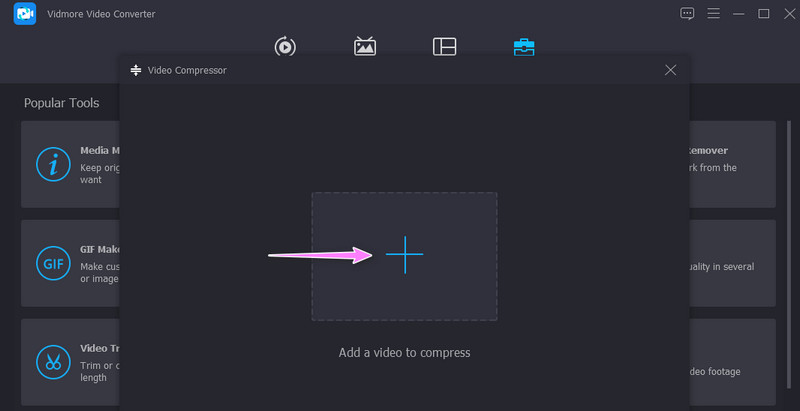
Buradan, çözünürlüğü yapılandırarak videoyu küçültebilir veya olarak ayarlayarak değiştirmeden bırakabilirsiniz. Oto. Öte yandan, videoyu sıkıştırmak için kaydırıcıyı kullanabilirsiniz.
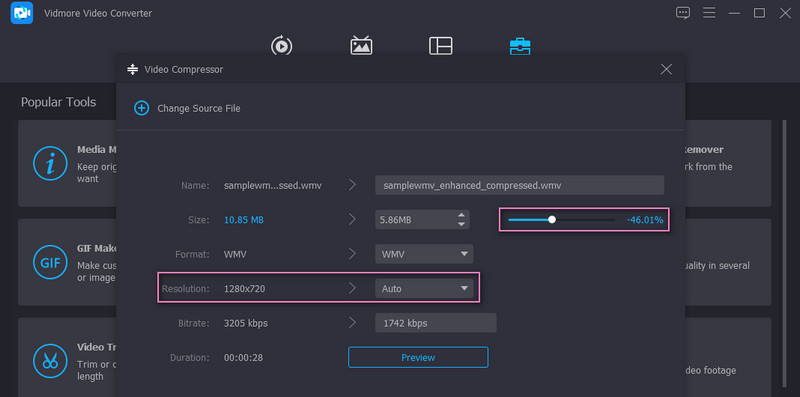
Adım 3. Sıkıştırılmış videoyu kaydedin
Videoyu sıkıştırmadan önce şuraya tıklayarak yapılan değişiklikleri inceleyebilirsiniz. Ön izleme buton. Aynı panelden videoyu hızlı bir şekilde bulabileceğiniz bir dosya hedefi ayarlayın. Ardından, tıklayın Kompres Arayüzün sağ alt tarafındaki düğmesine basın. Ardından, oynatma veya çıkış videosunu görmenize izin verirken bir klasör görünecektir.
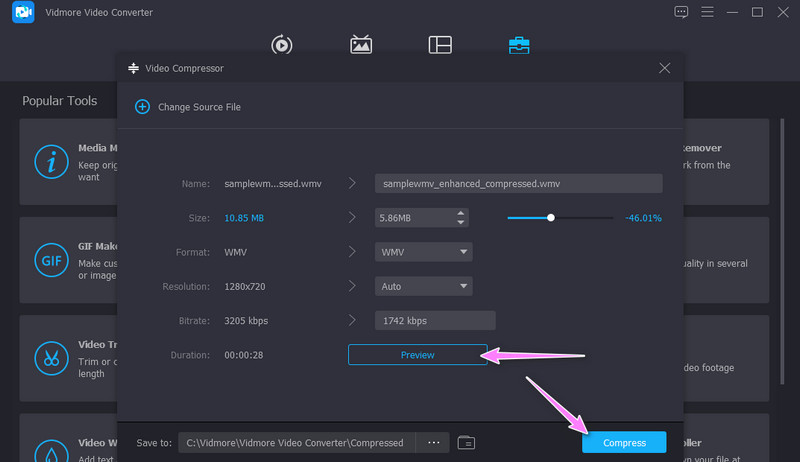
2. Çevrimiçi Video Boyutunu Küçültün
Bir uygulama indirmeyi gerektirmeyen bir başka etkili çözüm ise Vidmore Ücretsiz Video Kompresörü Çevrimiçi. Araç, MP4, MOV, MKV, AVI, TS, MTS vb. dahil olmak üzere neredeyse tüm video formatlarını destekler. Bu program kullanılarak 4K videolar bile sıkıştırılabilir. Bununla birlikte, video formatını seçmenizi sağlar. Başka bir şey, çözünürlük ve bit hızı dahil olmak üzere video parametrelerini ayarlayabilmenizdir. Her şey bir web tarayıcısı kullanılarak yapılır, ancak herhangi bir arayüz açılır reklamı olmadan dosyaları hızlı ve kolay bir şekilde azaltır. MP4 videolarını çevrimiçi olarak ücretsiz olarak daha küçük boyutlara sıkıştırmak için aşağıdaki adımları izleyin.
Aşama 1. Öncelikle, bilgisayarınızda tercih ettiğiniz tarayıcıyı kullanarak aracın web sayfasını ziyaret edin. Adres çubuğuna web uygulamasının adını yazmanız ve aracın ana sayfasına girmeniz yeterlidir.
Adım 2. Tıkla Şimdi Sıkıştır web'i hızlı bir şekilde indirmek ve kurmak için düğme Başlatıcı. Açılan pencereden videonuzu seçerek sıkıştırabilir ve yükleyebilirsiniz.
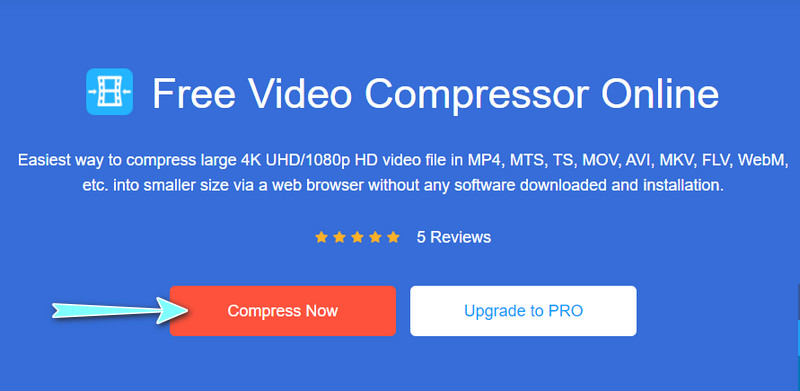
Aşama 3. Ardından, sıkıştırma ve çıktı video boyutunu ihtiyaçlarınıza göre ayarlayın. Ayrıca, buna göre bit hızını, çıkış video çözünürlüğünü ve formatı da özelleştirebilirsiniz.
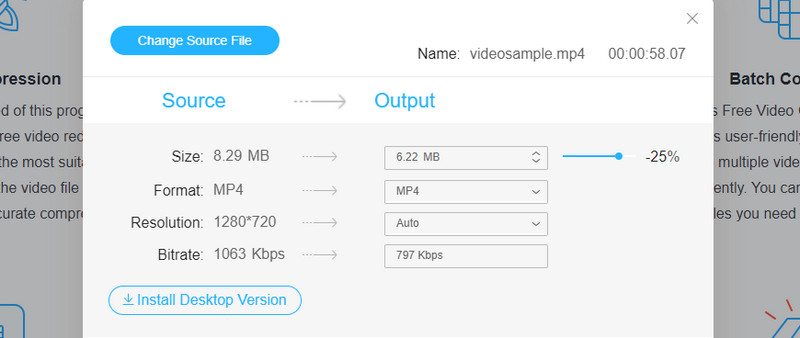
4. adım. Son olarak, tıklayın Kompres işlemi başlatmak için düğmesine basın. Sıkıştırılmış video için uygun çıktı dosyası klasörünü seçin.
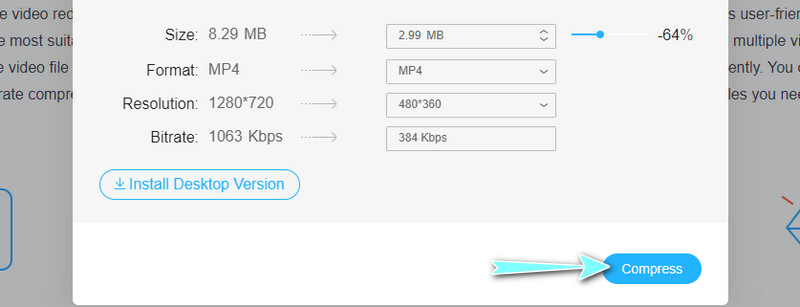
3. Video Dosyalarını ZIP Dosyasına Sıkıştırın
Üçüncü taraf bir program kullanmak sizin işiniz değilse, video dosyalarınızı bunun yerine bir zip dosyasına aktarabilirsiniz. Videolarınızın sıkıştırılmış bir versiyonunu elde etmek çok zaman almayacaktır. Ayrıca, süreç göründüğü kadar karmaşık değildir. İşlemde ustalaşabilir ve video dosyalarının boyutunu etkili bir şekilde azaltabilirsiniz. Burada, videoları nasıl sıkıştıracağınızla ilgili adımlarda size yol göstereceğiz.
Aşama 1. İhtiyacınız olan tüm videoları veya büyük video dosyasını tek bir klasöre koyun.
Adım 2. Tüm videoların kaydedildiği klasörü açın. Herhangi bir videoya sağ tıklayın veya birden fazla video seçip sağ tıklayın. Aynısını klasörün kendisine de yapabilirsiniz.
Aşama 3. Bilgisayar farenizi Gönderildi seçenek. Son olarak, seçin Sıkıştırılmış sıkıştırılmış klasör. Zip dosyasını yeniden adlandırın ve işiniz bitti.
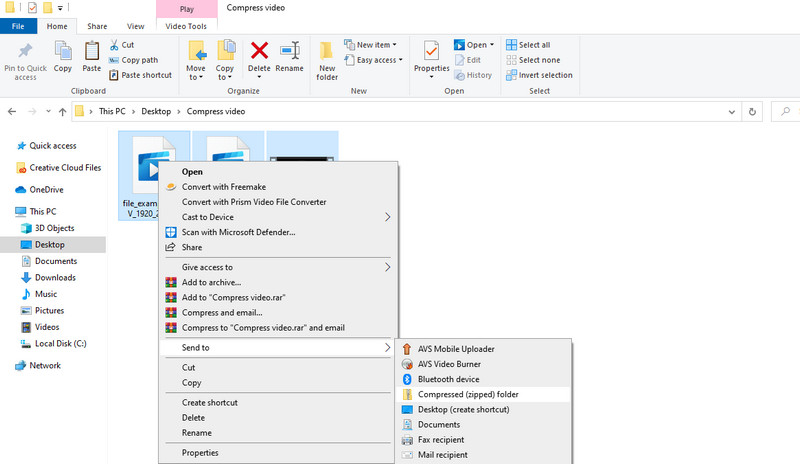
Bölüm 3. iOS ve Android'de Videolar Nasıl Sıkıştırılır
Videoları parmaklarınızın ucunda sıkıştırmak istediğinizde şansınız olur. Özellikle mobil videolarınızı sıkıştırmanız gerektiğinde de uygulanabilir. İyi bir şey, hem Android hem de iOS mobil cihazlar için ücretsiz uygulamaları kolayca bulabilmeniz. Yine de güvenilir bir çözüm bulmak göz korkutucu bir görev olabilir. Bunu akılda tutarak, iPhone ve Android telefonunuz için iki program.
1. Video Sıkıştırma
Video Sıkıştırma, videoları Android telefonlarda ve tabletlerde sıkıştırmak için geliştirilmiş ve tasarlanmış bir Android programıdır. Bu, video boyutunu beğeninize göre seçmenizi sağlar. Hatta farklı sıkıştırma seçenekleri için video kalitesini yüksek, özel ve düşük arasında ayarlayabilirsiniz. Programın kullanıcı dostu arayüzü, video dosyalarının sıkıştırılmasını hızlı ve kolay hale getirir. Üstelik video klipleri e-posta yoluyla paylaşabilir ve sosyal medya hesaplarına yükleyebilirsiniz.
Aşama 1. Google Play Store'a gidip mobil programı arayarak uygulamayı edinin. Uygulamayı yükledikten sonra, program tarafından istenen izinlere izin verin.
Adım 2. Albümünüzden bir video seçin ve menüdeki seçenekler listesinden bir işlev seçin.
Aşama 3. Seçin Videoyu sıkıştır seçeneğini seçin ve ardından aşağıdaki arayüzden sıkıştırma seviyesini seçin. Ayrıca, seçeneği açık konuma getirerek gri tonlama gibi diğer ayarları uygulayabilir ve sesi kaldırabilirsiniz.
4. adım. Sıkıştırma işlemi tamamlandıktan sonra video çıktısını önizleyebilir veya paylaşabilirsiniz.

2. Videoları Sıkıştırın ve Videoyu Yeniden Boyutlandırın
Videolarınızı sıkıştırarak dosya boyutunu küçültmenize yardımcı olabilecek başka bir mobil program, Videoları Sıkıştır ve Videoyu Yeniden Boyutlandır'dır. Program, HEVC, H.264, M4V, MP4, MOV, MPEG-4 ve daha pek çok video formatını destekler. En iyi yanı, video kalitesini keskin tutarken videoları 90%'ye kadar sıkıştırabilmenizdir. Başka bir deyişle, videolar işlendikten sonra orijinalinden kayda değer bir fark yoktur.
Aynı şekilde sıkıştırılmış videoları da dilediğiniz gibi sosyal medya hesaplarına gönderebilirsiniz. Bu iOS uygulamasını kullanarak bir video dosyasını sıkıştırmak için lütfen yönergelere bakın.
Aşama 1. iPhone'unuzda App Store'a gidin ve mobil uygulamayı yükleyin. Başlatın ve videoları sıkıştırmaya başlayın.
Adım 2. Üzerine dokunun. Sıkıştırılacak Videoları Seçin seçeneğini belirleyin ve hedef videonuzu seçin.
Aşama 3. Bundan sonra, ayarlayın Kare Hızı ve Video Boyutu kaydırıcıları kullanarak. Son olarak, Sıkıştır düğmesine dokunun ve işlemin bitmesini bekleyin.
4. adım. Araç, orijinali silme veya orijinal dosyanın bir kopyasını aşağıdaki arayüzde saklama seçenekleri sunar.
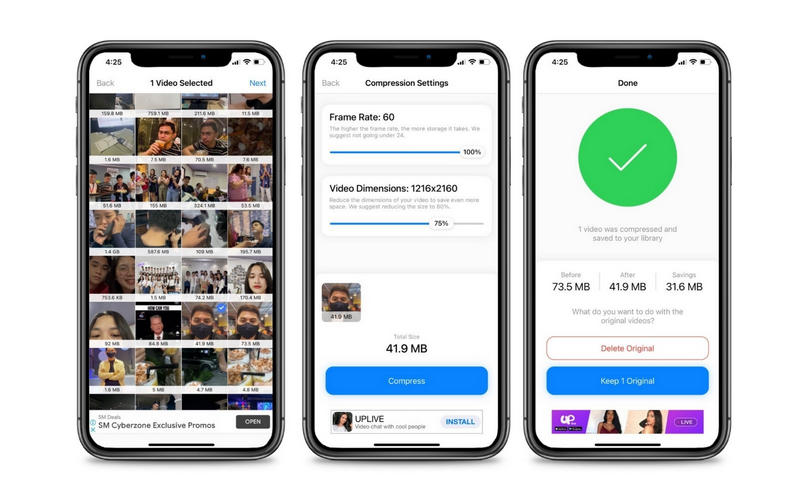
Bölüm 4. Video Sıkıştırma Hakkında SSS
Windows'ta bir videoyu nasıl sıkıştırabilirim?
Video dosyalarını sıkıştırmak için Windows PC için çok sayıda program indirebilirsiniz. Tercihinize göre bir masaüstü veya çevrimiçi programa sahip olabilirsiniz.
Windows Media Player'da bir videonun boyutunu nasıl küçültebilirim?
Varsayılan olarak, Windows Media Player'da yalnızca müzik ve video akışı yapabilirsiniz. Bir başka kullanışlı işlevi de videoyu keserek video dosyasının boyutunu küçültmektir. Solveigmm WMP Trimmer Plugin adlı eklenti aracını entegre ederek ancak bunu yapabilirsiniz.
Gmail'i kullanarak nasıl uzun bir video gönderebilirim?
Gmail'de uzun bir video göndermek için hedef videonuzu Google Drive'a yüklemeniz yeterlidir. Şimdi, Gmail'de bir mesaj oluşturun ve Drive simgesini tıklayın ve dosyanızı seçin. Ekle'ye basın ve oluşturulan mesajı gönderin.
Sonuç
Yazının tamamını okuduktan sonra bilmelisiniz video nasıl sıkıştırılır. Ayrıca, bu görevi ister masaüstü ister mobil cihazda özgürce gerçekleştirebilirsiniz. Çevrimdışı veya çevrimiçi videoları küçültmek ve sıkıştırmak mümkündür ve göründüğü kadar karmaşık değildir. Şimdi, kaliteden ödün vermeden videoları etkili bir şekilde küçültmenize ve sıkıştırmanıza yardımcı olacak mükemmel bir araç aradığınızı varsayalım. Bu durumda, her zaman Vidmore Video Converter'a güvenebilirsiniz.


